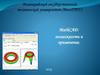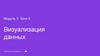Похожие презентации:
Основы графической визуализации данных. Двумерный случай
1. Основы графической визуализации данных
ДВУМЕРНЫЙ СЛУЧАЙВыполнила:
Мелешко Ксения Александровна
студентка 1 курса 1 группы
2. План:
Типы графиковСоздание и редактирование изображения в двумерной декартовой и полярной системах координат
Форматирование координатных осей
Инструменты исследования двумерных кривых, такие как трассировка и масштабирование
Создание заголовка графика
3.
MathCAD позволяет легко строить двух- и трехмерныегистограммы, двухмерные графики в декартовых и полярных
координатах, трехмерные графики поверхностей, линии
уровня поверхностей, изображения векторных полей,
пространственные кривые.
4.
Способы построения графиковв системе MathCAD:
• главное меню Insert, команда
Graph и в раскрывающемся
списке - тип графика;
• панель Math, выбрать тип
графика на панели Graph;
• быстрая клавиша (они
предусмотрены не для всех
типов графиков).
Типы графиков:
двумерный ("X-Y график");
в полярных координатах ("Полярный график");
линии уровня ("Контурный график");
столбчатая диаграмма ("3D панели");
поверхность ("Поверхностный график");
векторный ("Векторное поле").
5.
Команды меню Insert->Graph:X-Y Plot (X-Y Зависимость)
Polar Plot (Полярные координаты)
Surface Plot (Поверхности)
Contour Plot (Контурный график)
3D Scatter Plot (3D Точечный )
3D Bar Plot (3D Диаграммы)
Vector Field Plot (Поле векторов)
3D Plot Wizard (вызов мастера для
быстрого построения 3-хмерного
графика)
6.
Как построить график функции в двумерной декартовой системе координат?1) Вводим функцию, график которой
собираемся строить
f1(x) = sin(x)
*В данном случае укажем без переменой x
7.
Как построить график функции в двумерной декартовой системе координат?2) Открываем панель «График»
("Graph")
или
В меню
«Вид -> Панель управления -> График»
("View -> Toolbar -> Graph")
8.
Как построить график функции в двумерной декартовой системе координат?3) Нажимаем "X-Y Plot"
(построение графика в координатах X-Y)
4) После нажатия появится данное окно
9.
Как построить график функции в двумерной декартовой системе координат?5) Элементы, выделенные красным, - это
названия осей, выделенные синим - диапазоны
осей (минимальное и максимальное значение).
Для того чтобы изменить их необходимо
щёлкнуть на них и ввести необходимое
значение.
10.
Как построить график функции в двумерной декартовой системе координат?6) Далее необходимо заполнить эти поля
следующим образом:
• В ячейке, расположенной под осью абсцисс,
указывается независимая переменная x. Ее
следует определить заранее как
переменную, принимающую значения из
промежутка (ранжированная переменая)
• В ячейке рядом с осью ординат необходимо
задать функцию f1(x), график которой мы
хотим построить. Если эта функция была
определена заранее, то в ячейку достаточно
ввести f1(x)
11.
Как построить график функции в двумерной декартовой системе координат?1) Вводим функцию, график которой
собираемся строить
f1(x) = sin(x)
А также значения x
x 0 0.01 2
12.
Как построить график функции в двумерной декартовой системе координат?2) Строим график автоматически:
3) MathCAD позволят задать ещё одну ось у.
Для этого левой кнопкой мыши находим
формат:
13.
Как построить график функции в двумерной декартовой системе координат?2) Включаем дополнительную ось Y. Справа вводим, например, функцию cos(x),
далее программа автоматически заполняет данные.
14.
Редактирование графиков в декартовой системе координатДанное диалоговое окно содержит несколько вкладок:
X-Y Axes (форматирование осей),
Traces (тип линий графиков),
Формат числа
Labels (подписи),
Defaults (по умолчанию).
15.
Редактирование графиков в декартовой системе координатПервая из вкладок позволяет форматировать оси
координат:
Log Scale (Логарифмическая шкала или масштаб)
Grid Lines (Вспомогательные линии, линия сетки)
Numbered (Нумерация)
Autoscale (Автомасштаб)
Show Markers (Показать метки)
Auto Grid (Автосетка)
Axes Style (Вид осей, отображение) :
o Boxed (ограниченная область)
o Crossed (пересечение)
o None (без границ).
o Флажок Equal Scales (равный масштаб)
16.
Редактирование графиков в декартовой системе координатДля изменения типа линий графиков необходимо
активизировать вкладку Traces (след, трассировка):
Legend Lable (Имя в легенде)
Symbol (Символ)
Line (Линия ) :
o solid (сплошная),
o dash (штриховая),
o dot (точечная) или dadot (штрихпунктирная).
Type (Тип) выбран элемент lines/
Color (Цвет)
Type (Тип)
Weight (Вес, ось)
17.
Редактирование графиков в декартовой системе координатВ нижней части вкладки Traces расположены опции:
Hide Arguments (Скрыть аргументы)
Hide Legend (Скрыть легенду)
(По умолчанию легенда не отображается. Если вы
хотите отобразить под графиком текст легенды,
его необходимо перед этим ввести в поле Legend
Lable (Имя в легенде) и подтвердить ввод)
18.
Редактирование графиков в декартовой системе координатФормат числа и графа по умолчанию
19.
Редактирование графиков в декартовой системе координатВкладка Labels (Метки) позволяет ввести заголовок
графика и подписи для осей
20. В.Ф. Очков. Mathcad 14 для студентов и инженеров: русская версия. СПб.: BHV, 2009. Д. В. Кирьянов. Мультимедийный учебник по
Mathcad 14http://detc.ls.urfu.ru/assets/amath0021/l3_2.htm
http://www.how-tos.ru/node/14
http://eco.sutd.ru/mathcad/docs/mathcad/graphy.htm
Ссылки и источники

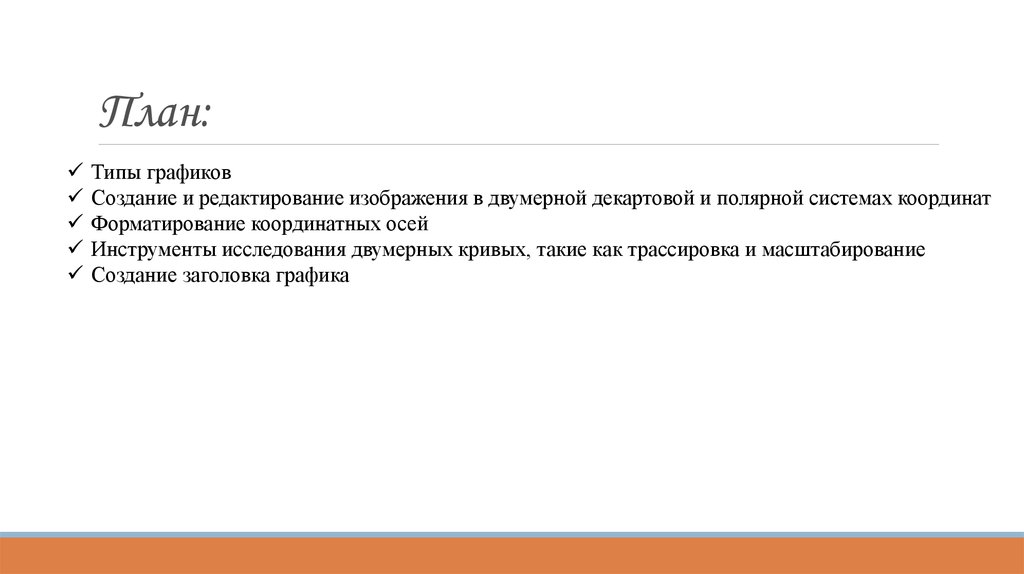
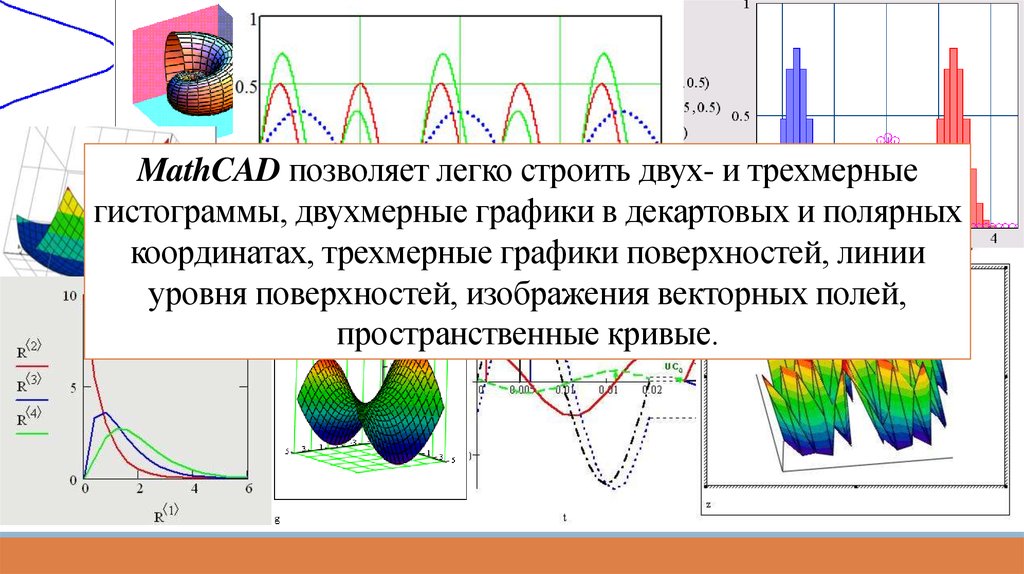

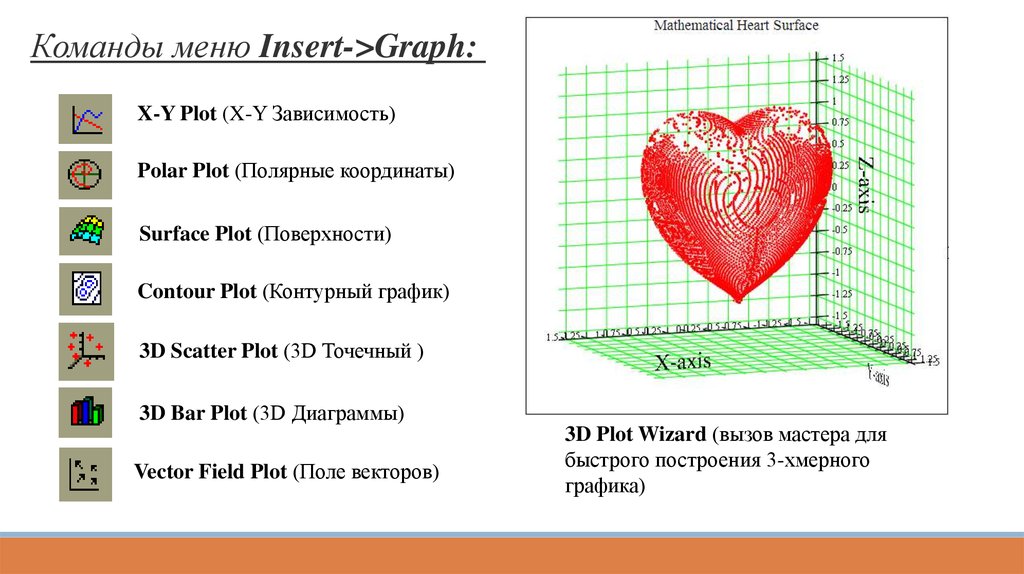



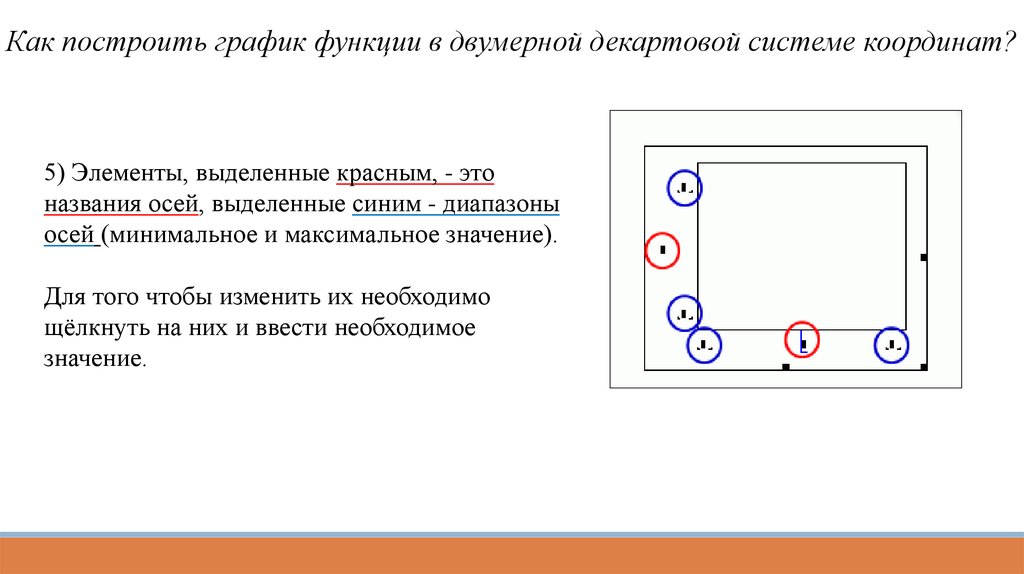


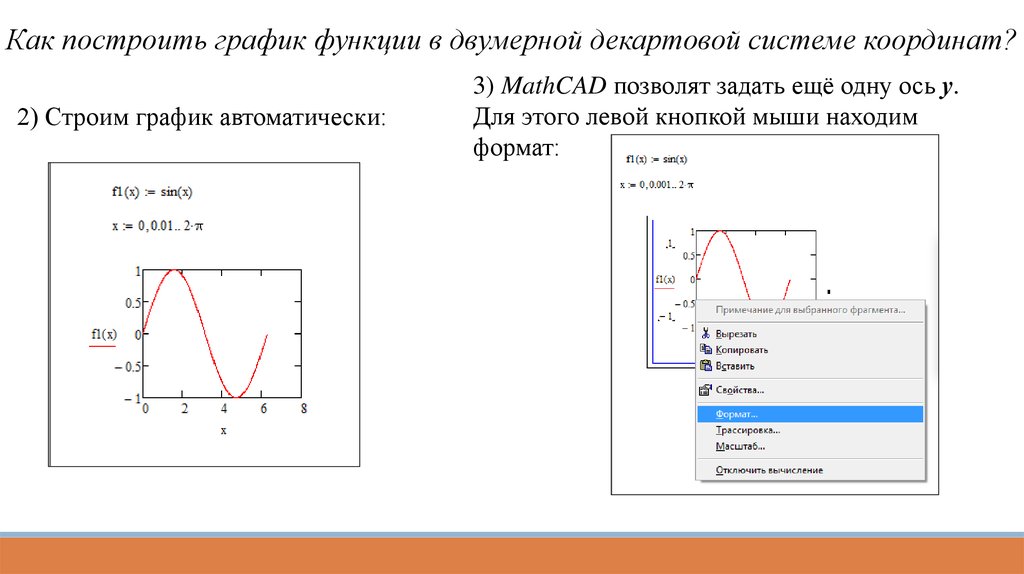

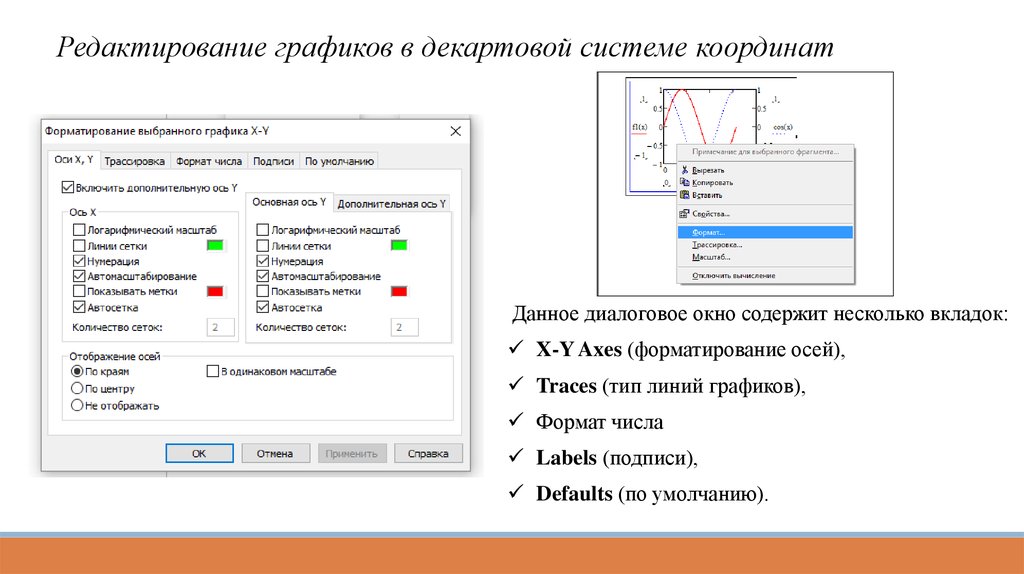
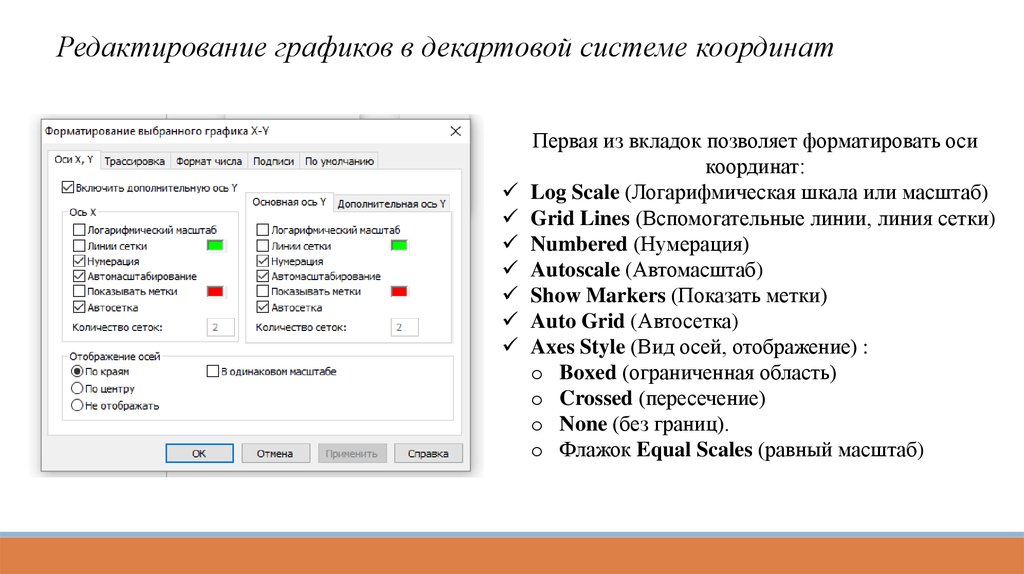




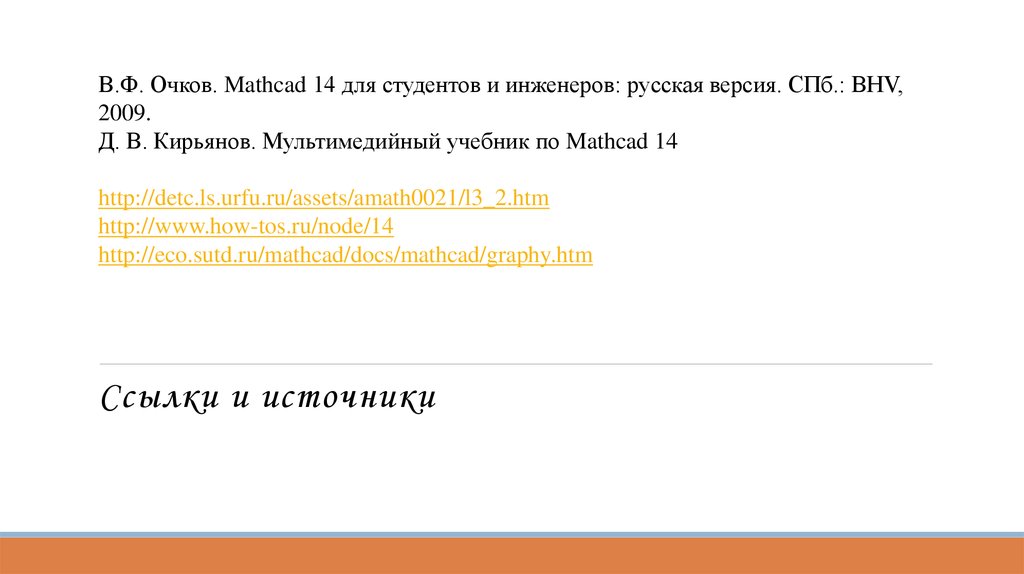
 Программное обеспечение
Программное обеспечение